Video Converter
- 1. Video Converter+
- 2. Video Converter su Dispositivi Diversi+
- 3. Altri Suggerimenti+
I 9 migliori estrattori ISO online gratuiti
da Nicola Massimo • 2025-10-23 19:14:12 • Soluzioni comprovate
Un file ISO o un'immagine ISO è un formato contenitore di archivio che contiene una copia dei dati del disco ottico. Questi file spesso sono utili quando si tenta di eseguire il backup del disco ottico come DVD o Blu-ray. Tuttavia, l'estrazione di file ISO da un'unità ottica non è una tazza di tè per tutti. Questo perché è necessario installare un estrattore ISO, di terze parti , come Power ISO, per questo scopo. Quindi qui ti insegnerò come estrarre file ISO usando Power ISO e altre app di estrazione di file ISO di prima classe.
- Parte 1. Perché hai bisogno di un estrattore ISO
- Parte 2. Come estrarre il file ISO con Power ISO
- Parte 3. Il miglior estrattore ISO per Windows/Mac
- Parte 4. I 7 migliori estrattori ISO consigliati 2022
Parte 1. Perché hai bisogno di un estrattore ISO
Un'immagine ISO è un riflesso o una copia di tutto ciò che viene salvato sui dischi ottici come un Blu-ray o un DVD. In questo caso, non viene utilizzata alcuna compressione poiché l'unità è composta da copie settore per settore. Oggi, le immagini ISO distribuiscono programmi di grandi dimensioni come i sistemi operativi. Ad esempio, un'immagine ISO sarà utile se si desidera installare il software su più macchine utilizzando un masterizzatore DVD.
Tuttavia, le versioni precedenti di Windows come Vista e XP non riconoscono i file ISO in modo nativo. Avrai bisogno di un'app di terze parti che gestisca i file ISO se desideri aprirli su versioni precedenti del sistema operativo Windows. Quindi, è un gioco da ragazzi installare un estrattore ISO sul tuo PC.
Parte 2. Come estrarre il file ISO con Power ISO
Quando si parla di estrazione di file ISO, viene subito in mente Power ISO. È un'app leggera disponibile sia per Windows che per Linux (scusate! nessuna versione macOS!). L'interfaccia è anche abbastanza semplicistica per tutti i livelli di abilità. Quindi, senza parlare molto, ecco come estrarre i file ISO usando Power ISO:
Passaggio 1: dopo aver installato Power ISO, eseguilo, quindi clicca su Apri per individuare e importare il file ISO.
Passaggio 2: successivamente, fai doppio click sulla cartella ISO che intendi aprire, quindi seleziona un file. Se vuoi estrarre tutto, puoi saltare del tutto questo passaggio.
Passaggio 3: clicca sul pulsante Estrai per aprire la finestra di dialogo "Estrai".
Passaggio 4: inserisci la cartella di destinazione, quindi premi il pulsante Ok per iniziare a estrarre i file ISO. È così facile!
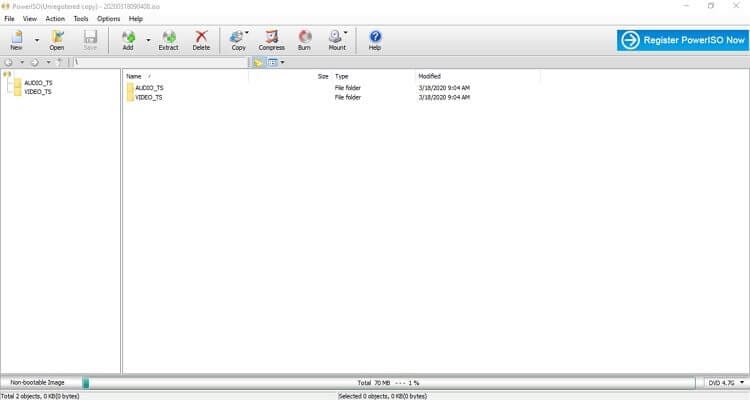
Parte 3. Il miglior estrattore ISO per Windows/Mac
Sfortunatamente, Power ISO è solo per utenti Windows e Linux. La buona notizia, tuttavia, per gli utenti Mac è che puoi utilizzare Wondershare UniConverter per estrarre file ISO facilmente e rapidamente. Con questo potente estrattore ISO, puoi anche masterizzare/rippare dischi ottici, convertire tra oltre 1.000 formati, scaricare film e molto altro ancora. Ancora più importante, è compatibile sia con Windows che con Mac OS.
Wondershare UniConverter - Potente estrattore ISO
- Estrai/masterizza ISO su e da DVD/CD/Blu-ray in modo rapido e con qualità originale.
- Converti i file dei filmati in preset ottimizzati per quasi tutti i dispositivi.
- Scarica video da siti popolari come YouTube, Dailymotion, Vevo, ecc.
- Ha una velocità di conversione 90 volte superiore rispetto a qualsiasi convertitore convenzionale.
- Modifica, migliora & personalizza il tuo file video.
- Scarica/registra video da YouTube e altri 10.000 siti di condivisione video.
- Il versatile toolbox combina metadati video, GIF maker, compressore video e registratore dello schermo.
- OS supportato: Windows 10/8/7, macOS 11 Big Sur, 10.15, 10.14, 10.13, 10.12, 10.11, 10.10, 10.9, 10.8, 10.7, 10.6.
Ora usa i seguenti passaggi per estrarre i file ISO usando Wondershare ISO File Extractor:
Passaggio 1 Carica il tuo file ISO.
Dopo aver installato questa bellissima app di terze parti, rilascia le tue immagini ISO nella scheda Convertitore. Puoi anche cliccare sul pulsante  per importare il tuo file ISO da un disco ottico.
per importare il tuo file ISO da un disco ottico.
![]()
Passaggio 2 Scegli un formato.
Una volta importato correttamente il file ISO, è ora di selezionare un formato. Per farlo, apri il Formato di output > il Video > scegli un formato > impostare la risoluzione. Puoi anche codificare il file ISO in una preimpostazione ottimizzata per il dispositivo toccando la scheda Dispositivo.
![]()
Passaggio 3 Estrai il tuo file ISO.
Successivamente, scegli una cartella di destinazione, quindi clicca sul pulsante Inizia tutto. Wondershare ISO File Extractor convertirà il tuo file ISO in qualsiasi formato senza perdita di qualità.
![]()
Parte 4. I 7 migliori estrattori ISO consigliati 2022
In questa sezione, ti presenterò i siti web di estrazione di file ISO gratuiti e semplici da usare. Immergiamoci!
1. AConvert
AConvert è un eccellente estrattore ISO che funziona bene su qualsiasi browser aggiornato. È semplice da usare con pulsanti e sezioni chiaramente contrassegnati. Detto questo, l'estrattore AConvert ISO può facilmente convertire ISO in 7z, TAR, ZIP e WIM. Puoi anche transcodificare formati PDF, immagini, documenti, video, audio, archivi, pagine Web ed eBook. Sfortunatamente, questo sito di estrazione ISO offre solo 200 MB di memoria libera.
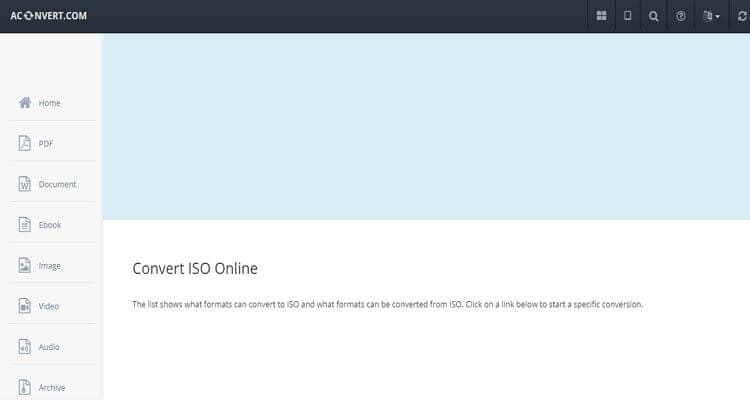
2. FreeFileConvert
FreeFileConvert è un altro estrattore di file ISO di prima classe che funziona perfettamente sia su desktop che su dispositivi mobili. È anche veloce da caricare e convertire. Qui trasformerai i file ISO in JAR, TAR, RAR, T7Z, TBZ, TBZ2, TGZ, TXZ e ZIP. Oltre all'estrazione ISO, FreeFileConvert può anche codificare file audio, video, immagini, documenti, presentazioni e archivi. Ancora più succoso, questo sito è privo di quei fastidiosi annunci di Google.
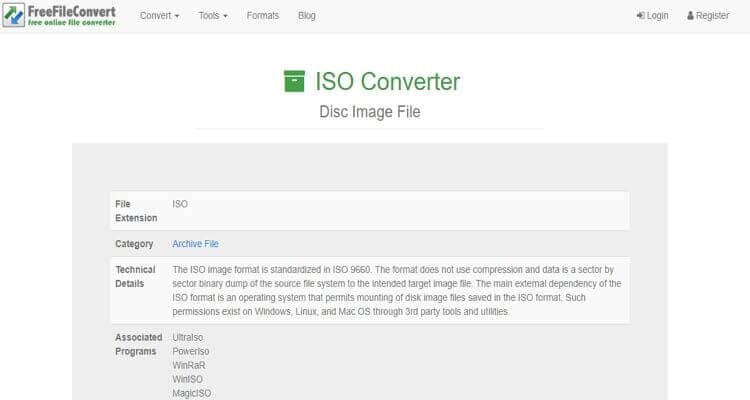
3. YouConvertIt
Sebbene non sia così popolare, YouConvertIt è uno dei siti di conversione più intuitivi in circolazione. Viene fornito con un'interfaccia pulita, ben punteggiata e senza pubblicità. Può convertire ISO in 7z, ZIP, WM, GZ, CAB, TAR e molti altri formati. Inoltre, consente la funzione di trascinamento della selezione, che è un must per la maggior parte dei siti di conversione in questi giorni. Tuttavia, YouConvertIt offre una dimensione massima del file di 100 MB.
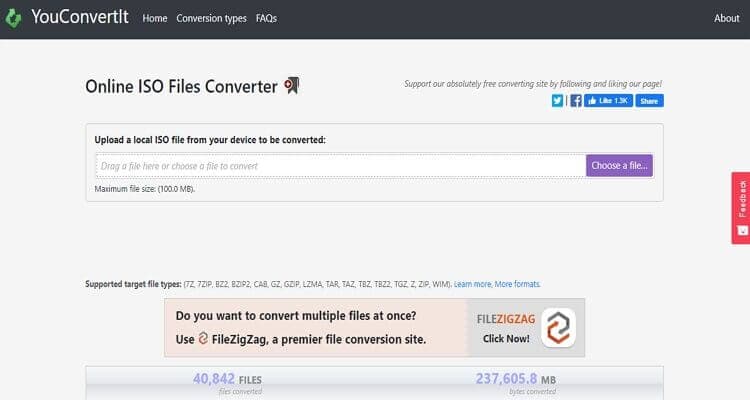
4. FileZigZag
FileZigZag è un altro sito senza pubblicità veloce, facile da caricare e, naturalmente, gratuito da usare. Supporta la conversione di diversi formati, inclusi immagine, video, audio, documento e archivio. Potrai anche convertire ISO in 7z, ZIP, TXZ, TBZ e molti altri formati. Inoltre, FileZigZag supporta il trascinamento e rilascio di file, il che è un vantaggio. Una nota triste, FileZigZag consente il caricamento di file ISO fino a soli 50 MB, il che è un peccato.
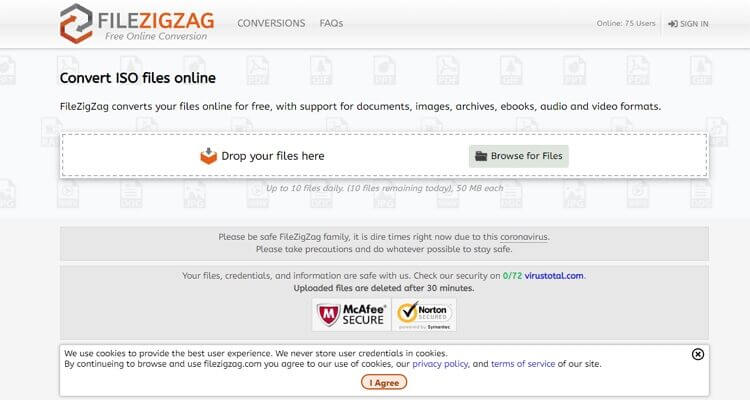
5. File-converter-online.com
File-converter-online.com è uno dei siti di conversione ISO più sicuri grazie alla crittografia SSL a 256 bit. Qui puoi transcodificare ISO in MP3 e MP4, che sono i due formati audio/video ampiamente utilizzati. Carica il tuo file, scegli MP4 o MP3 e inizia a convertire ISO. Questo è tutto!
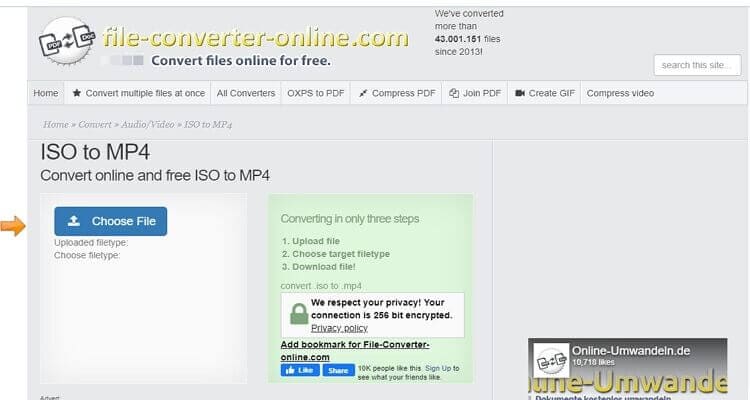
6. Online-Convert
Se sei un professionista nel settore della conversione di file online, allora Online-Convert non ha bisogno di presentazioni. La sua interfaccia ben organizzata è semplice da usare e supporta la transcodifica di ISO in diversi formati di archivio. Può transcodificare ISO in ZIP, ZIPX, TGZ, SNB, TAR, SIT e molto altro. Può anche codificare tra video, immagini, audio, fogli di calcolo; lo chiami. Tuttavia, l'interfaccia di Online-Convert è infestata dalla pubblicità.
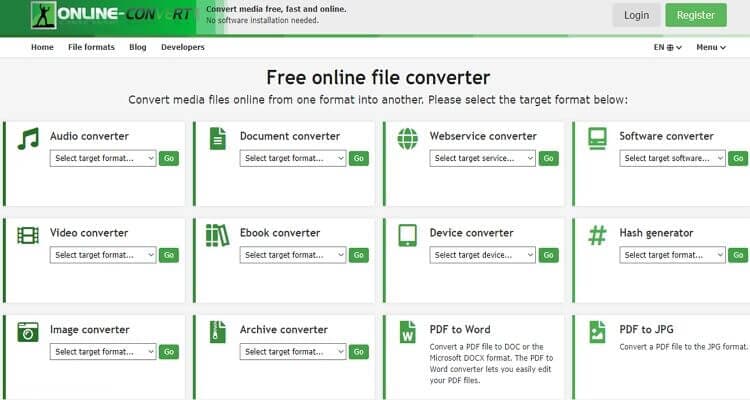
7. Convert Files
L'ultima opzione per convertire ISO in diversi formati è Converti file. È veloce, semplice e facile da caricare. A parte questo, Converti file può transcodificare le tue immagini ISO in formato ZIP, 7Z, GZip, B72 e TAR. Sebbene questa sia una selezione piuttosto limitata rispetto ad altri siti qui, Converti file lo compensa offrendo molti altri strumenti di conversione. Può convertire audio, immagini, video, eBook, font e altro.

Nel complesso, questi siti di conversione ISO sono i migliori se desideri transcodificare file di piccole dimensioni. Tuttavia, gli utenti Windows e Linux possono utilizzare l'app Power ISO, che non ha limitazioni. Gli utenti Windows e macOS, d'altra parte, possono utilizzare Wondershare UniConverter con un'interfaccia più moderna e ricca di funzionalità.
 Converti in batch MOV in MP4, AVI, 3GP, WAV e viceversa facilmente.
Converti in batch MOV in MP4, AVI, 3GP, WAV e viceversa facilmente. 



Nicola Massimo
staff Editor
Commento(i)